Win10系統的“Windows更新”和之前Win7/Win8.1有很大不同,首先是機制上進行了改變,默認自動下載和安裝所有更新。然後就是界面也有不同,完全變成了Modern主題樣式。在經歷了這些用戶看得見的改變後,一些用戶發現其實這個更新功能好像不如以前好用了。雖說是默認自動下載和安裝更新,但更新下載遲緩,安裝卡頓乃至失敗等現象頻繁發生,甚至需要重啟電腦才能解決。
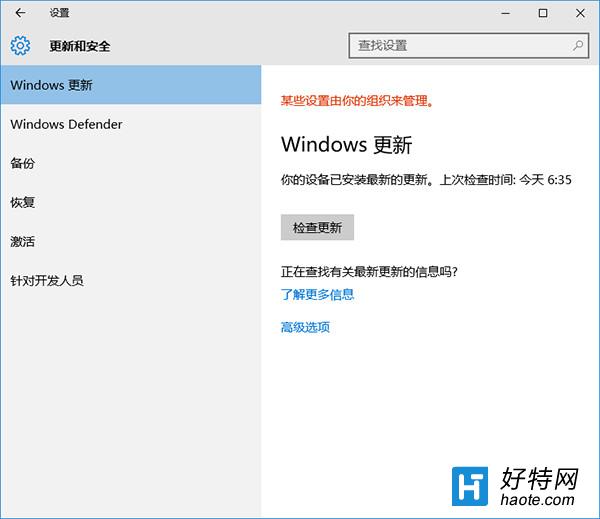
部分用戶反映,該問題在Windows10 TH2正式版中仍未得到很好解決,卡頓和失敗問題仍然時有發生。對於這一問題,可以采用重置更新服務的方式加以解決,具體步驟如下:
1、按住Win鍵+R鍵打開運行,在輸入框內中輸入services.msc,並按下回車,如下圖——
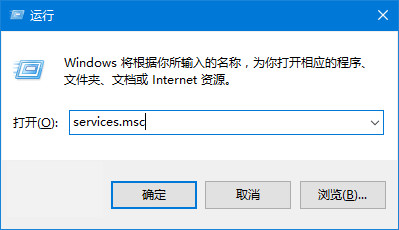
2、找到並雙擊打開“Windows Update”服務,如下圖——
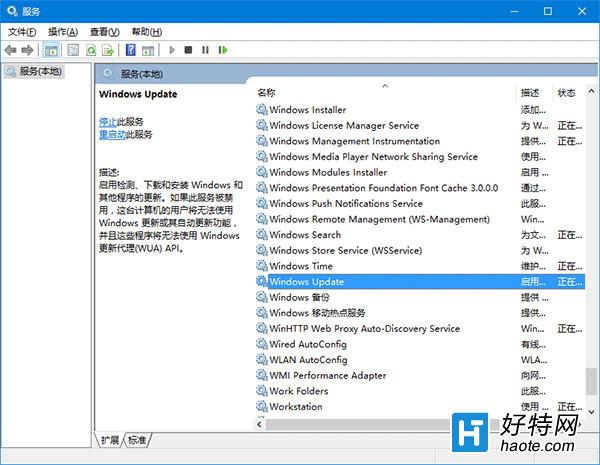
3、將啟動類型改為“禁用”,點擊“服務狀態”下面的“停止”按鈕,如下圖——
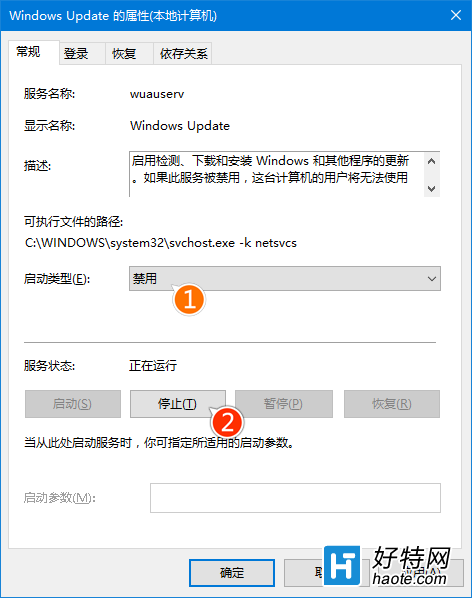
4、重命名C:WindowsSoftwareDistribution文件夾為SDfolder,如下圖——
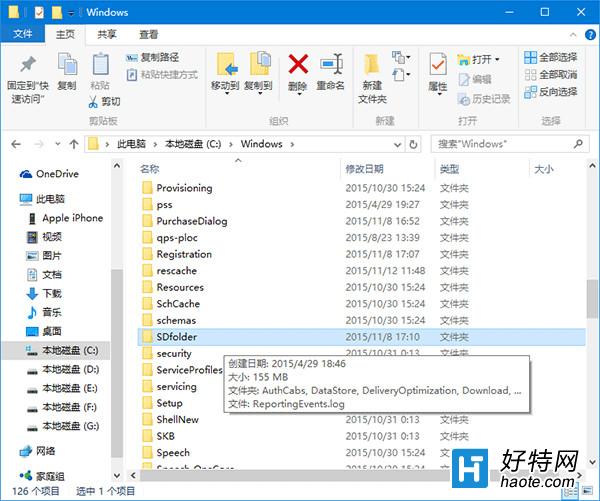
5、重命名完成後重新啟動Windows Update服務(調整啟動類型並開啟服務),再嘗試檢查更新和安裝,如下圖——
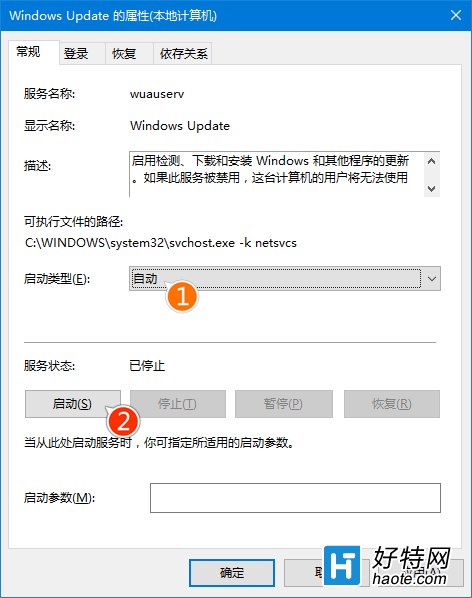
如此修改一番後,Windows更新下載和安裝不順暢的問題應該會得到解決。同時希望微軟能夠繼續完善Win10,爭取早日達到不必讓用戶時常手動解決各種問題的程度。